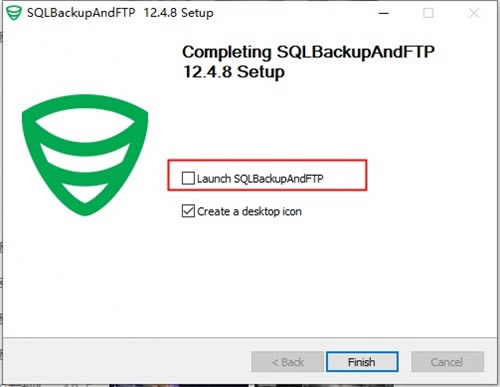【SQLBackupAndFTP特别版下载】SQLBackupAndFTP中文版 v12.1.2 免费版
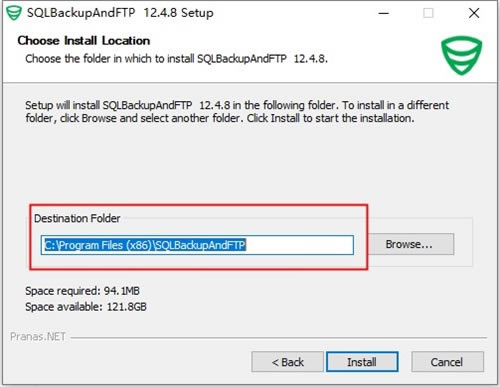
- 软件类型:编程软件
- 软件语言:简体中文
- 授权方式:免费软件
- 更新时间:2024-11-30
- 阅读次数:次
- 推荐星级:
- 运行环境:WinXP,Win7,Win10,Win11
软件介绍
SQLBackupAndFTP特别版是一款较为专业的数据库备份工具,完善的数据库备份流程,防止用户意外发生,一键式的恢复操作可以合理有效的恢复所有需要的数据库内容,做到了预防与解决,SQLBackupAndFTP着实是个不错的备份新工具。

软件特色
1、计划SQL Server,MySQL和PostgreSQL备份而不会中断数据库服务。
2、通过“立即运行”按钮备份无限数量的数据库,无需计划。
3、将备份发送到FTP,SFTP,FTPS,NAS,本地,网络文件夹,OneDrive Personal,Box,Backblaze B2,Yandex.Disk。
4、发送有关工作成功或失败的电子邮件确认。
5、一键还原备份,备份链按正确顺序自动还原。
6、备份远程SQL数据库。
7、备份Azure SQL数据库。
SQLBackupAndFTP特别版使用教程
1、启动SQLBackupAndFTP
您可以在Windows的SQLBackupAndFTP文件夹的“开始”菜单中找到SQLBackupAndFTP快捷方式。
2、连接到SQL Server
该Сonnection形式将自动打开。
SQL Server名称:输入您要连接的SQL Server的名称(例如\ sqlexpress,sahdl0uze.database.windows.net,1433或127.0.0.1,1433)。
单击测试连接以验证连接。如果连接失败,请首先使用SQL Server Management Studio(SSMS)连接到您的数据库,然后在SQLBackupAndFTP中使用完全相同的设置。
3、选择要备份的数据库
在“ 选择数据库”部分中单击齿轮按钮,以选择要备份的数据库。在打开的窗口中,选择列表中要备份的数据库旁边的复选框。或者,您可以选中备份所有非系统数据库 -这将自动选择所有非系统数据库。此功能还有一个好处-如果将来会创建新的数据库,则将自动备份它们。要从自动备份中排除某些数据库,请将它们添加到“ 排除数据库”列表中。
4、选择目的地以存储备份
单击加号按钮以选择存储备份的目标位置。
选择您要存储压缩备份文件的备份目标之一。
安装方法
1、在本站下载SQLBackupAndFTP特别版安装包
2、使用压缩软件进行接(推荐使用winrar)
3、点击“SQLBackupAndFTPSetup.exe”文件开始安装
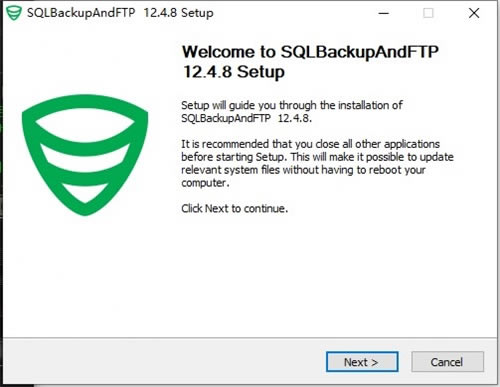
4、点击i agree同意安装协议
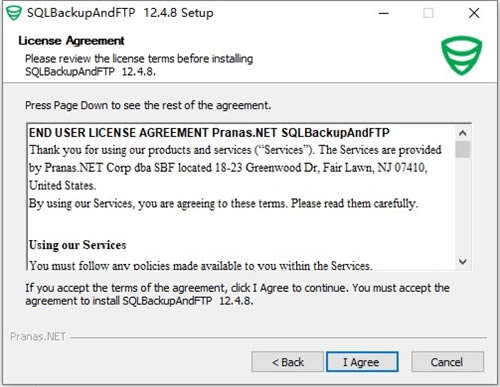
5、选择软件安装路径
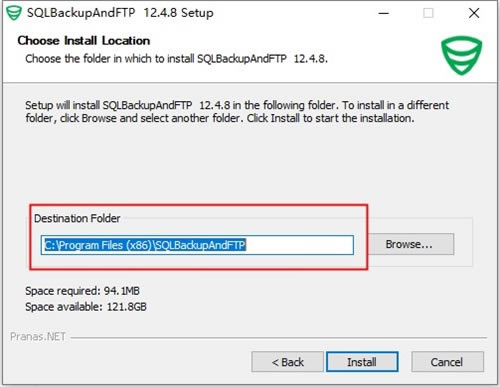
6、软件安装完成,记住不要勾选运行,直接退出向导